다음 절차에 따라 계단 계산과 관련된 다양한 치수를 조정하십시오.
선택된 필드 조합에 따라, 상호작용하는 치수의 일부는 사용자 정의될 수 있고, 일부는 자동으로 설정됩니다. 규칙 기반 계산기를 적용할 경우 논리 조합만을 사용할 수 있습니다. 규칙 기반 계산기를 적용하지 않을 경우 디딤단 또는 직선 길이 중 하나가 사용자 정의되고 라이저 개수 또는 라이저 높이 중 하나가 사용자 정의됩니다.
- 계단을 두 번 클릭하여 특성 팔레트를 엽니다.
- 설계 탭을 클릭하고 기본을 확장한 후 치수를 확장합니다.
- 계단의 치수를 변경합니다.
원하는 작업... 할 일... 계단의 폭 지정 폭에 값을 입력합니다. 주: 그립 편집 또는 모서리 사용자화 후 계단의 폭을 변경하면, 변경 사항이 유실됩니다.계단의 바닥 간 높이 지정 높이에 값을 입력합니다. 계단의 자리맞추기 지정 자리맞추기에 대해 왼쪽, 중심 또는 오른쪽을 선택합니다. 이것은 계단 위치를 변경할 수는 없지만, 해당 값을 변경하여 폭 계산에 사용할 점을 결정합니다(점이 계속해서 변경될 경우). - 계산 규칙 옆에 있는
 을(를) 선택합니다.
을(를) 선택합니다. 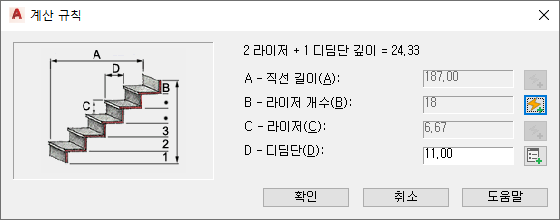
원하는 작업... 할 일... 계단의 전체 선형 길이 지정 직선 길이 및 라이저 개수에 대한 값을 입력합니다. - 직선 길이가 자동
 으로 설정된 경우 값은 디딤단 크기 및 라이저 개수에 따라 계산됩니다.
으로 설정된 경우 값은 디딤단 크기 및 라이저 개수에 따라 계산됩니다. - 직선 길이가
 (사용자 정의)로 설정된 경우 계단 길이는 입력된 치수와 동일하며 다른 세 가지 값은 코드 제한 내에서 조정됩니다. 이 값이 계단 제한을 벗어나면 오류 메시지가 표시됩니다.
(사용자 정의)로 설정된 경우 계단 길이는 입력된 치수와 동일하며 다른 세 가지 값은 코드 제한 내에서 조정됩니다. 이 값이 계단 제한을 벗어나면 오류 메시지가 표시됩니다. - 라이저 개수가
 (사용자 정의)로 설정된 경우 계단을 수용하도록 디딤단 깊이가 증가 또는 감소됩니다.
(사용자 정의)로 설정된 경우 계단을 수용하도록 디딤단 깊이가 증가 또는 감소됩니다.
계단 라이저의 총 개수 지정 라이저 개수에 값을 입력합니다. - 라이저 개수가 자동
 으로 설정된 경우 라이저 개수는 계단의 전체 길이 및 계단의 전체 높이, 설계 규칙 탭에서 지정된 코드 제한에 기초합니다. 계단의 직선 길이 값은 자동으로 조정됩니다.
으로 설정된 경우 라이저 개수는 계단의 전체 길이 및 계단의 전체 높이, 설계 규칙 탭에서 지정된 코드 제한에 기초합니다. 계단의 직선 길이 값은 자동으로 조정됩니다. - 라이저 개수가
 (사용자 정의)로 설정된 경우 디딤단 깊이 및 라이저 높이를 계산하기 위하여 사용되는 값을 지정할 수 있습니다. 이 값이 계단 제한을 벗어나면 오류 메시지가 표시됩니다.
(사용자 정의)로 설정된 경우 디딤단 깊이 및 라이저 높이를 계산하기 위하여 사용되는 값을 지정할 수 있습니다. 이 값이 계단 제한을 벗어나면 오류 메시지가 표시됩니다.
계단에서 각 라이저 높이 지정 모든 필드를  (자동)으로 설정한 후 라이저에 대한 아이콘을 클릭하여
(자동)으로 설정한 후 라이저에 대한 아이콘을 클릭하여  (사용자 정의)로 변경하고 라이저 높이 값을 입력합니다.
(사용자 정의)로 변경하고 라이저 높이 값을 입력합니다. 계단에서 각 디딤단 깊이 지정 모든 필드를  (자동)으로 설정한 후 디딤단 옆에 있는 아이콘을 클릭하여
(자동)으로 설정한 후 디딤단 옆에 있는 아이콘을 클릭하여  (사용자 정의)로 변경하고 디딤단 깊이 값을 입력합니다. 디딤단 깊이를 설정할 때 라이저 개수도 지정할 수 있습니다. 주: 계산 규칙 대화상자에서 필드 옆에
(사용자 정의)로 변경하고 디딤단 깊이 값을 입력합니다. 디딤단 깊이를 설정할 때 라이저 개수도 지정할 수 있습니다. 주: 계산 규칙 대화상자에서 필드 옆에 이 표시되면, 그 필드는 다른 필드가 사용자 정의
이 표시되면, 그 필드는 다른 필드가 사용자 정의  에서 자동
에서 자동  으로 변경될 때까지 변경할 수 없습니다).
으로 변경될 때까지 변경할 수 없습니다). - 직선 길이가 자동
- 확인을 클릭합니다.